PS怎么根据颜色建立选区?
溜溜自学 平面设计 2023-07-24 浏览:696
大家好,我是小溜,抠图是我们在PS中最常用的操作之一了,但是有些图用鼠标一点一点的扣实在很麻烦。当我们遇到颜色差别特别明显的图的时候,就可以根据颜色的不同来建立选区,来看看PS怎么根据颜色建立选区的吧!
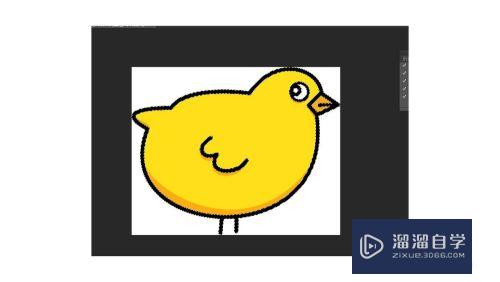
工具/软件
硬件型号:机械革命极光Air
系统版本:Windows7
所需软件:PS 2016
方法/步骤
第1步
首先我们打开ps,我们打开一张图片,例如我们打开这张小鸡的图片,可以看到图片颜色差别很明显。
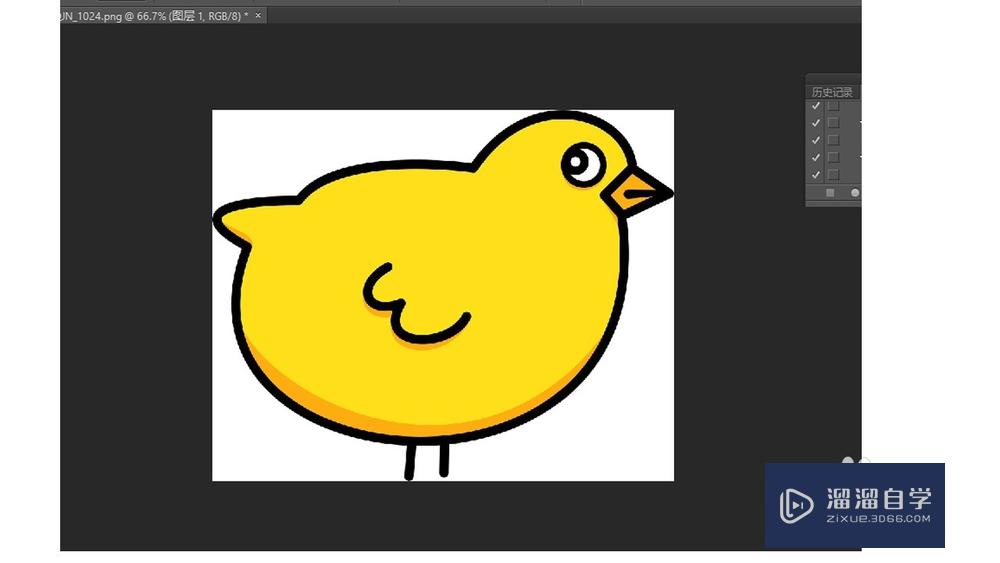
第2步
然后宿率我们鼠标移动到菜单栏上方,点击“选择”,然后点击“色彩范围”。
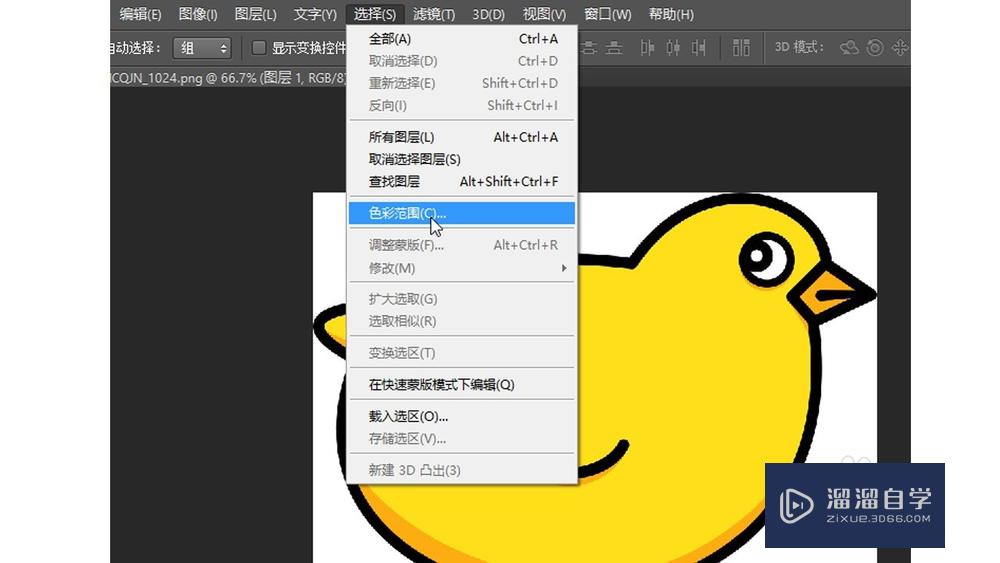
第3步
我们在弹出的色彩范围对话框中,有个“选择”,我们可以在其设置要选的颜色,或者使用“取样颜色”。这里我们使用“取样颜色”。
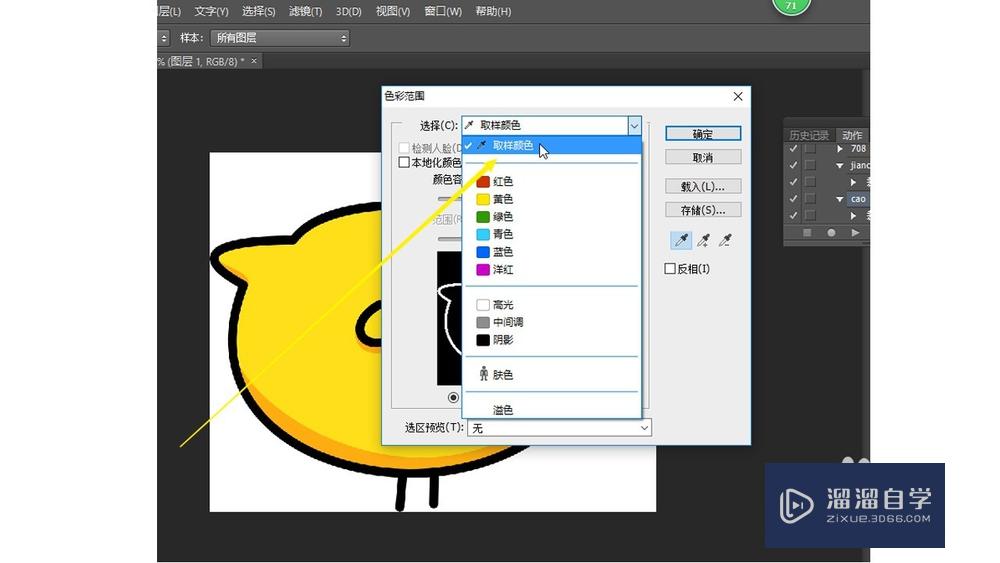
第4步
将鼠标移动到图片小鸡的黑色羽毛边际,然后点击鼠标左键,我们可以看到色彩范围中的预览图小鸡发生了变化。

第5步
我们可以在颜色容差中,调整容差,容差越大,对颜色的包含范围就越大。因为这里我们选择的是黑色,沫侵秤所以容差没有调很高。
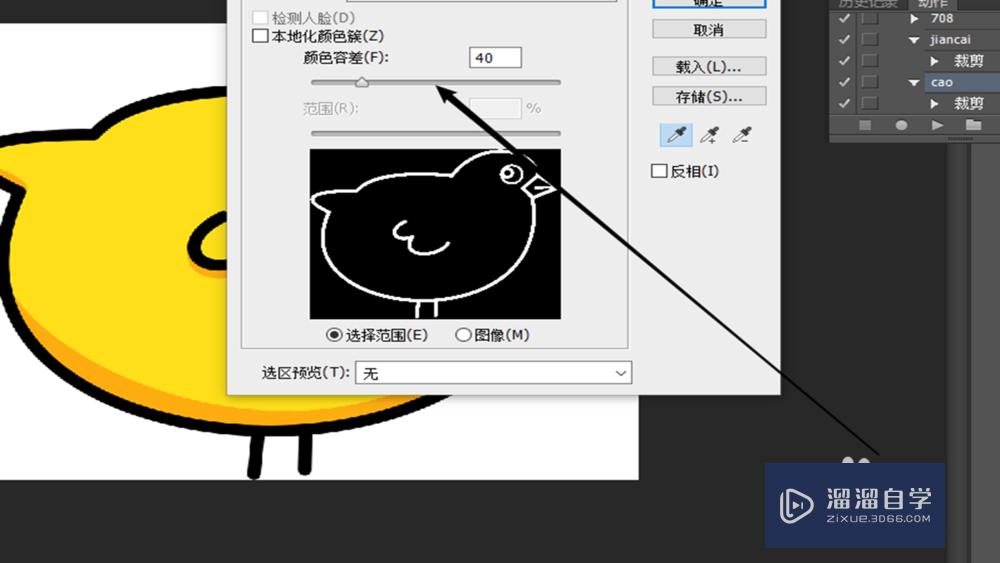
第6步
点击“确定”,我们可以看到图片中的黑色区域全部变成了选区,我们睡霸按下“Ctrl+J”复制选区,就可以扣出黑色区域了。
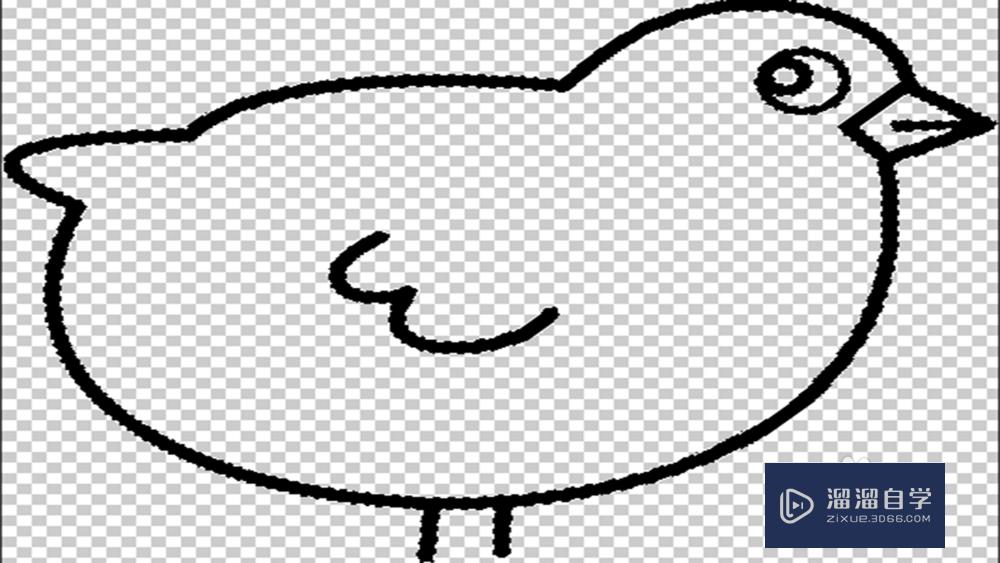
注意/提示
好啦,本次关于“PS怎么根据颜色建立选区?”的内容就分享到这里了,跟着教程步骤操作是不是超级简单呢?快点击下方入口观看免费教程→→
相关文章
距结束 05 天 05 : 27 : 01
距结束 00 天 17 : 27 : 01
首页







